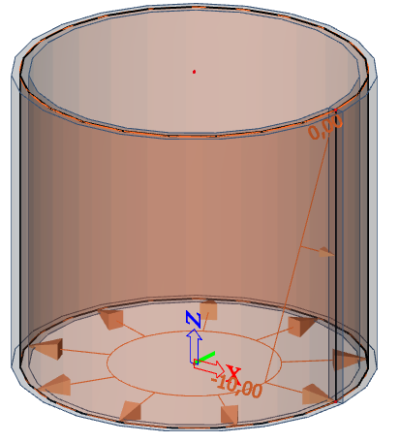Zadání proměnného plošného zatížení - např. tlak zeminy nebo vody
Aby se definovalo proměnlivé plošné zatížení - např. tlak zeminy nebo tlak vody na 2D prvku, je třeba použít volné plošné zatížení. Postup zadání je vysvětlen na dvou příkladech níže.
Příklad tlaku zeminy na opěrnou zeď
Začneme s jednoduchou geometrií.
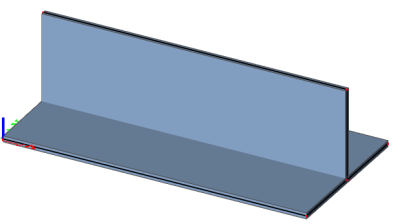
Vzhledem k tomu, že volné plošné zatížení musí být vždy definováno v aktivní pracovní rovině (XY, XZ nebo YZ) uživatelského souřadného systému (USS), je nutné definovat svislou pracovní rovinu. To lze provést pod příkazem "Souřadný systém", který se nachází v pravé horní části uživatelského rozhraní.
Pro příklad je zvolena svislá pracovní rovina XZ:
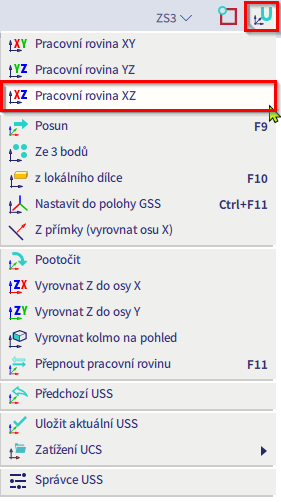
Následující krok spočívá v definování volného plošného zatížení. V Zadávacím panelu vyberte pracoviště "Zatížení" vyberte kategorii "Plošné zatížení" → Volné plošné zatížení.

Na opěrnou stěnu zadáme proměnné rozložení zatížení ve směru Y nebo Z (lokální osa). Pokud směr rozložení zatížení není rovnoběžné s jednou z os, můžete také použít rozložení "3 body" k použití 3 uzlů, které definují geometrii volného zatížení.
Vzhledem k tomu, že je v dialogu vybrána možnost "LSS entit“, jsou směry zatížení definovány podle LSS stěny. V tomto případě bychom měli definovat kladné hodnoty.
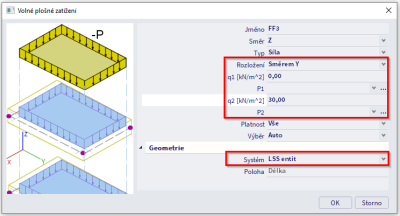
Jakmile toto okno potvrdíte kliknutím na ‘OK’, body ‘P1’ a ‘P2’ lze v grafickém okně snadno definovat pomocí úchopových bodů. Směr rozložení můžete změnit pomocí vlastností označených červeně viz obrázek níže.
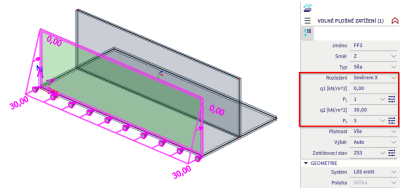
Všimněte si, že volné zatížení se promítá na rovinu XZ a ne na samotnou stěnu.
Vizualizace volného zatížení se může na první pohled zdát nesprávná. Vzhledem k tomu, že se jedná o reprezentaci původního zatížení, je třeba vytvořit generované zatížení provedením příkazu "Generovat zatížení" v nabídce "Akce", které lze nalézt v okně vlastností zatížení. Jakmile je tento krok proveden, vygenerované zatížení se zobrazí podle LSS prvku.
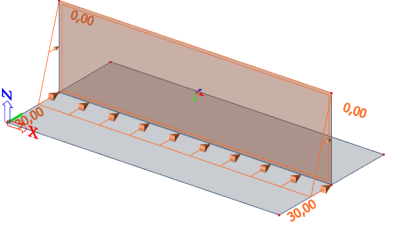
Souřadný systém USS je možné přesunout také přímo do roviny opěrné zdi. To by způsobilo, že by původní (zelené) zatížení bylo zadáno v rovině stěny.
Poznámka:
V tomto příkladu byl nastaven ve vlastnostech volného zatížení "Vyběr = "Auto". To znamená, že SCIA Engineer automaticky vygeneruje zatížení na prvky, které jsou ve stejné rovině jako toto volné zatížení. Pro tento parametr lze také použít volbu "Výběr" což znamená, že musíte vybrat prvky, na které má být aplikováno volné plošné zatížení. To lze provést provedením příkazu "Oprava výběru ploch", který lze najít v nabídce "Akce".
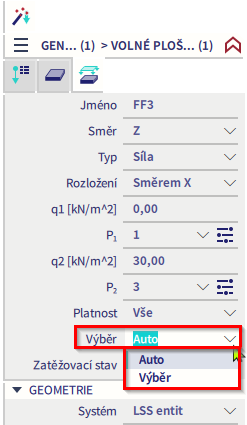
Tip a trik:
Zda jsou povrchová zatížení generována správně můžete snadno zkontrolovat provedením lineárního výpočtu. Výsledky této analýzy naleznete v Panelu procesu → Výsledky → Plošná zatížení. Potom můžete zkontrolovat zatížení pro každý zatěžovací stav. Stačí v panelu vlastností vybrat daný zatěžovací stav a hodnoty pro zobrazení ‘qz’ podle LSS vybraného prvku.
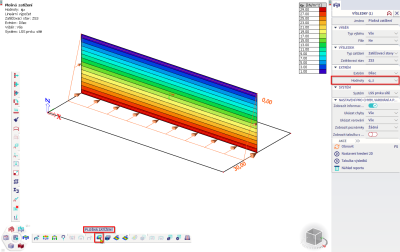
Příklad hydraulického tlaku ve válcové nádrži
Začneme s geometrií válcové nádrže. Válec je možné namodelovat jako stěnu, která má půdorys kruhu. Tvar půdorysu stěny je možné zvolit pod příkazovou řádkou SCIA Spotlight:
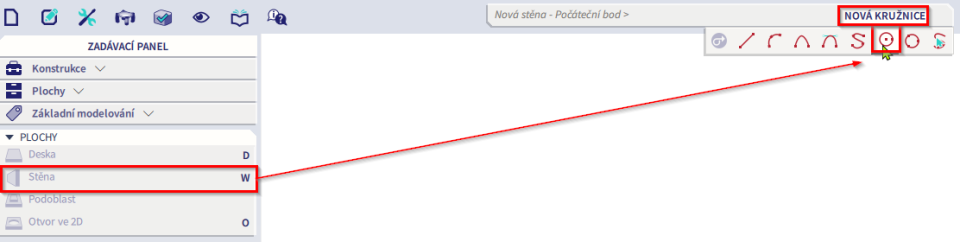
Zadejte kruh zadáním jeho středu a poloměru. Nejjednodušší je vybrat oba body na ose X.

Poté nastavte aktuální pracovní rodinu do svislé polohy XZ, stejně jako na příkladu výše.
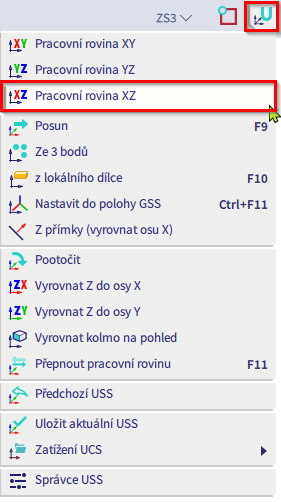
Poté můžete zadat volné plošné zatížení podobně jako v předchozím příkladu. V tomto příkladu použijeme geometrii a vlastnosti uvedené níže.
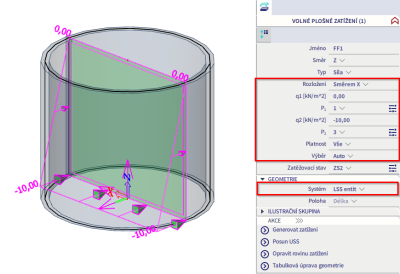
Po vygenerování zatížení vypadá následovně: